Si vous êtes un utilisateur Ubuntu Linux avec un mauvaisAvec une connexion Internet et des vitesses de téléchargement réduites, vous serez heureux de savoir qu’il existe un correctif: installer des applications en mode hors connexion à l’aide du téléchargeur d’applications en mode hors connexion Camicri Cube.
Remarque: L'application Camicri Cube n'est pas spécifique à Ubuntu, et ceux qui utilisent des systèmes d'exploitation Linux basés sur Ubuntu tels que Linux Mint, OS élémentaire, Zorin OS et autres possèdent cette même fonctionnalité. Alors, n'hésitez pas à suivre!
Téléchargez des applications avec Camicri Cube
Le gestionnaire de paquets Apt d’Ubuntu permet deinstaller des applications hors ligne, car il dispose d'une fonction de téléchargement intégrée. Cela dit, la plupart des utilisateurs qui cherchent à télécharger des programmes à utiliser hors ligne sur Ubuntu ne sont généralement pas fans de bricolage avec des détails complexes du système d'exploitation. C'est pourquoi, dans ce guide, nous allons vous montrer un moyen plus simple d'accomplir cette tâche, à l'aide de Camicri Cube. .
Camicri Cube est une application Web qui connectegestionnaire de paquets Ubuntu. Une fois connecté, les utilisateurs peuvent l'utiliser pour rechercher leurs applications préférées, les télécharger, ainsi que toutes les dépendances dont il a besoin, et l'installer hors ligne sur d'autres ordinateurs.
Installer le cube Camicri
Le Camicri Cube n’est pas distribué au sein d’Ubuntu.dépôts de logiciels officiels. Il s’agit d’une application Web qui s’exécute sur un serveur local que vous hébergez sur le PC Ubuntu en téléchargeant les applications; il n’est donc pas possible de l’installer par des moyens traditionnels. Au lieu de cela, les utilisateurs doivent télécharger l'application manuellement à partir d'Internet.
Pour télécharger Camicri Cube, ouvrez une fenêtre de terminal en appuyant sur Ctrl + Alt + T ou Ctrl + Maj + T sur le clavier. À partir de là, utilisez l’outil de téléchargement basé sur le terminal. wget pour télécharger rapidement la version 32 bits ou 64 bits de l'application.
Remarque: vous ne souhaitez pas utiliser l'application de téléchargement wget? Camicri Cube se trouve également ici, sur la page de téléchargement de leur site officiel.

32 bits:
wget https://launchpad.net/cube-server/4.0/4-0.1/+download/cube4_0.1-0_Linux32.zip
64 bits:
wget https://launchpad.net/cube-server/4.0/4-0.1/+download/cube4_0.1-0_Linux64.zip
Avec l'application portable Camicri Cube, téléchargez via wget, vous devez maintenant installer l’utilitaire Unzip afin que l’archive puisse être extraite avec succès via la ligne de commande. Pour installer l’application Unzip sur Ubuntu, entrez le Apte commande ci-dessous.
sudo apt install unzip -y
Avec Unzip, utilisez-le pour extraire l’archive Zip 32 bits ou 64 bits du programme, afin de pouvoir l’utiliser pour installer des applications hors connexion.
unzip cube4_0.1-0_Linux*.zip
Après avoir extrait les fichiers de l’application Camicri Cube, utilisez le CD commande pour passer du répertoire de base (~) où le terminal a démarré dans le répertoire "cube".
cd cube
À partir de là, exécutez l’application Cube pour démarrer le serveur Web local sur le PC Ubuntu qui effectuera le téléchargement. Assurez-vous de garder la fenêtre du terminal en marche pendant tout ce processus!
./cube
En exécutant la commande ci-dessus, votre site Web par défautLe navigateur s'ouvrira automatiquement et affichera la fenêtre du cube. À partir de là, recherchez le bouton «démarrer un nouveau projet» et cliquez dessus. Ensuite, écrivez «applications hors ligne» dans la zone de projet et cliquez sur «créer».
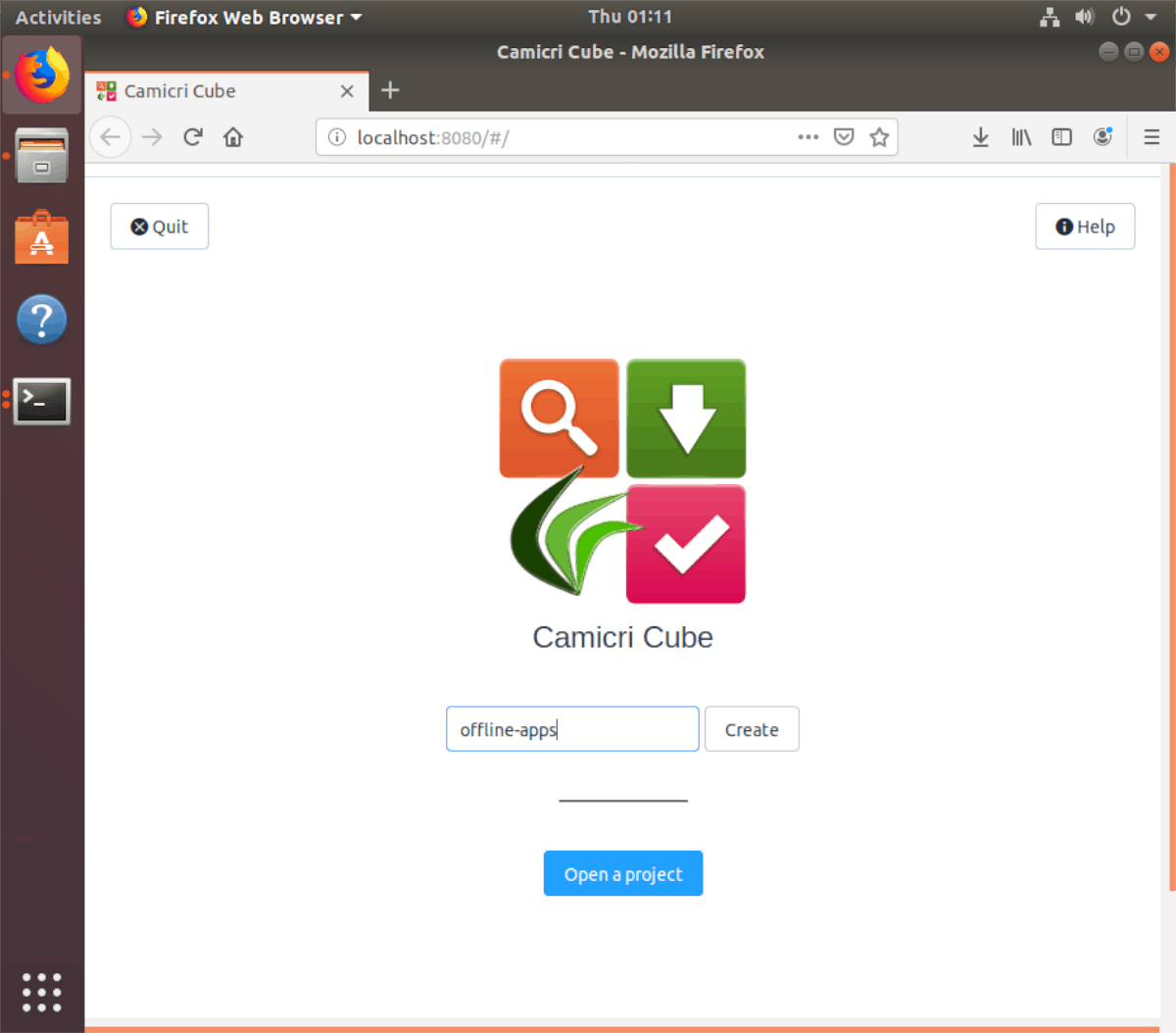
Recherchez «applications hors ligne» dans la liste des projets et sélectionnez «Ouvrir» pour le démarrer dans Camicri Cube. Suivez ensuite les instructions ci-dessous pour savoir comment télécharger des applications.
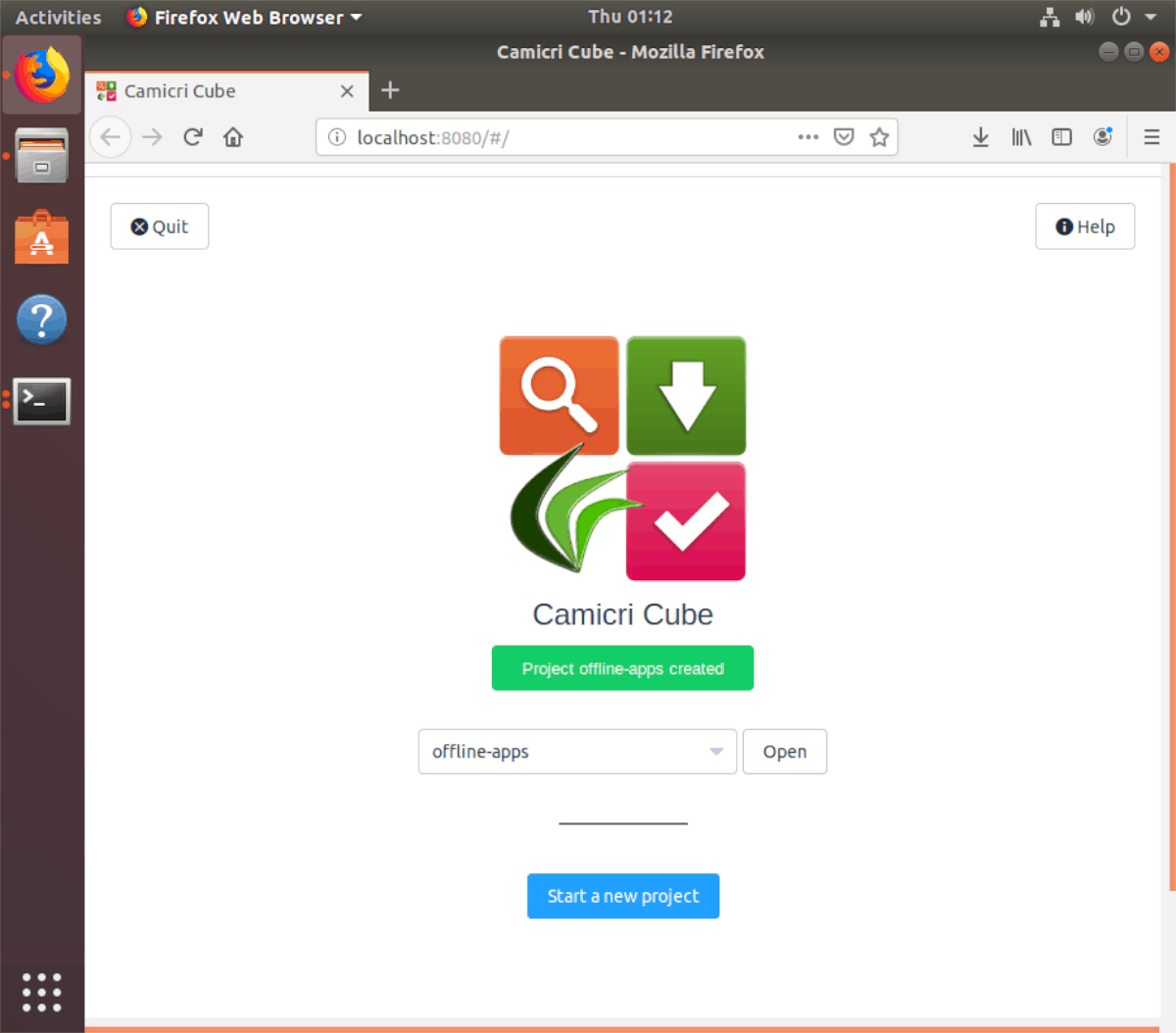
Étape 1: Cliquez sur la zone de recherche, tapez le nom du programme que vous essayez d'installer en mode hors connexion sur un autre ordinateur Ubuntu, puis appuyez sur entrée pour lancer la recherche.
Étape 2: Parcourez les résultats de la recherche pour trouver l'application. Cliquez ensuite sur le bouton «Télécharger» pour récupérer l'application et ses dépendances. Répétez cette étape pour télécharger autant d'applications que vous le souhaitez hors ligne.
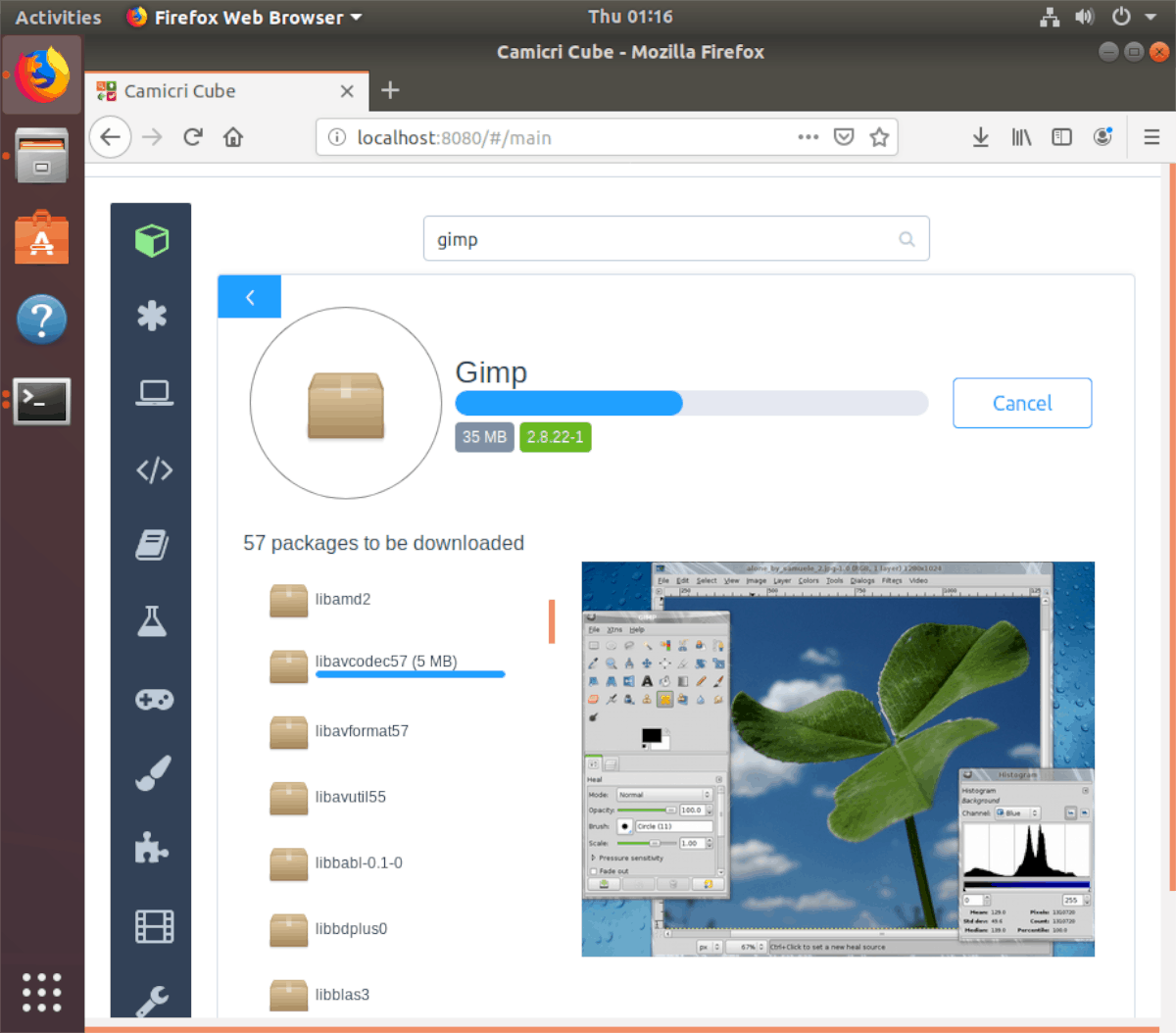
Étape 3: Ouvrez le gestionnaire de fichiers Linux sur le PC quitélécharge les applications et navigue jusqu'au dossier «cube», suivi de «projets». Ensuite, branchez un lecteur flash USB ou un disque dur USB sur le PC Ubuntu et copiez le dossier «offline-apps» sur le périphérique USB.
Après avoir copié le dossier «offline-apps» sur unPériphérique USB, débranchez-le du PC Ubuntu en effectuant le téléchargement, branchez-le sur le PC hors ligne et passez à l'étape suivante du guide pour apprendre à installer les packages.
Installer des applications hors ligne
Pour installer les applications téléchargées par Camicri Cube,Commencez par brancher le lecteur flash USB ou le disque dur USB à l'ordinateur hors ligne. À partir de là, ouvrez le gestionnaire de fichiers Ubuntu et copiez le dossier «offline-apps» dans le dossier «Documents». Une fois que tout est copié, ouvrez une fenêtre de terminal en appuyant sur Ctrl + Alt + T ou Ctrl + Maj + T sur le clavier et entrez la commande ci-dessous pour installer les applications.
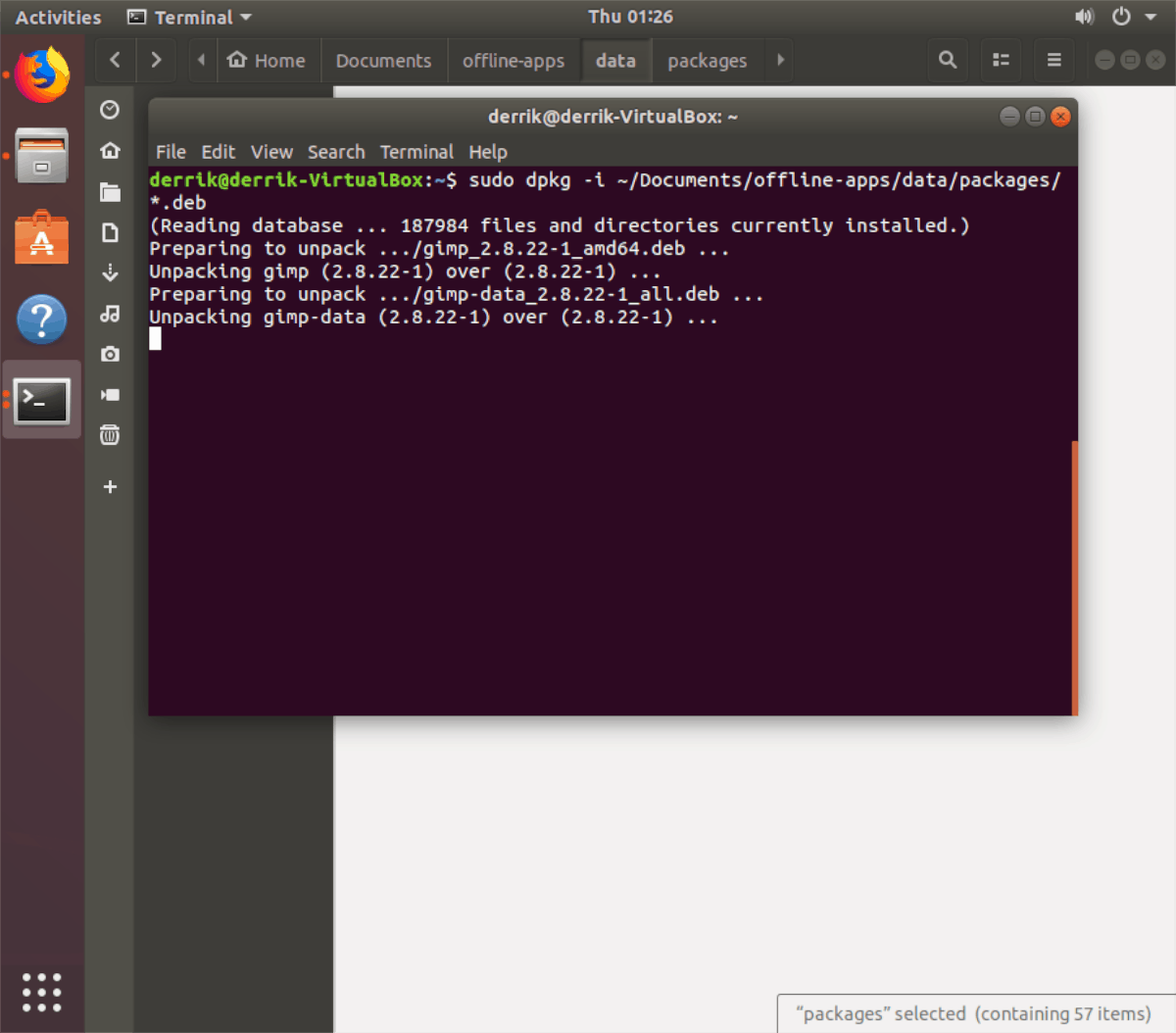
sudo dpkg -i ~/Documents/offline-apps/data/packages/*.deb
Une fois la dpkg La commande ci-dessus se termine, toutes hors ligneLes applications Ubuntu seront entièrement installées et prêtes à être utilisées. Assurez-vous de répéter ce processus autant de fois que nécessaire pour obtenir des applications sur vos ordinateurs Ubuntu hors ligne!
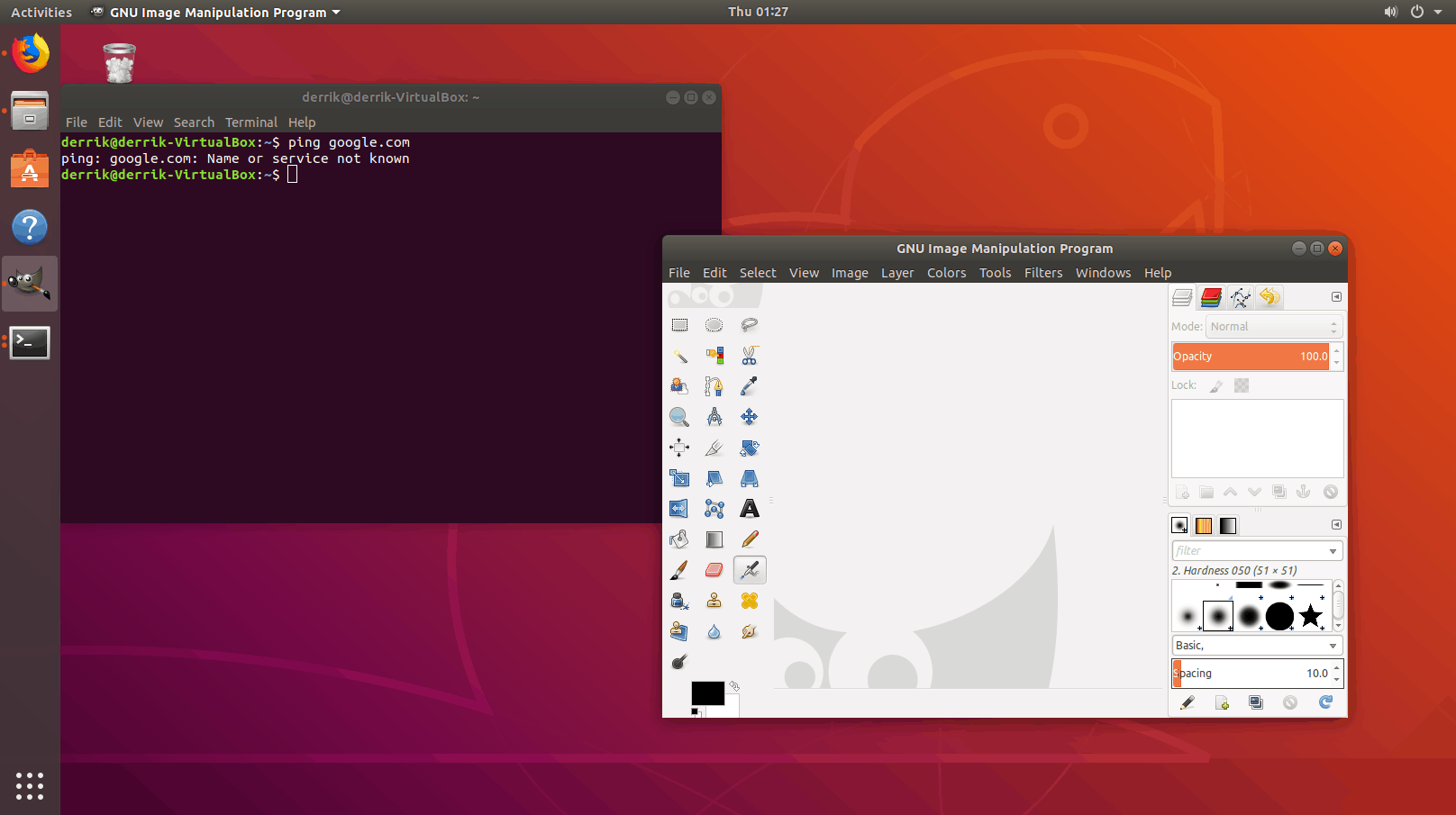













commentaires